方法一:
通过此电脑,鼠标右键点击此电脑,点击管理
点击磁盘管理进入
二,磁盘分区
我这里选择的是“磁盘0”的C盘进行操作,一般新电脑拿到手的时候都处于这么一个状态,只有一个磁盘分区。现在我要把C盘拆分,因为C盘很大,只有500G,我准备给它拆分成两个,而不影响我原来的数据。
鼠标选中C盘,右击->压缩卷,在弹出的框中,数字1的位置写入你需要从原来C盘分离出来的磁盘空间大小,单位为MB(1G=1024MB)。如果你和作者我一样有点点强迫症的话,一般都会给C盘分一个整的容量,比如我这里想给C盘留100G ,剩下的容量再做一个分区,最终只要在“输入压缩空间量”这个框里填写48505(这里每台电脑得出的大小都不一样,请按照自己的实际情况填写,具体算法就是减去(你想要预留给原来磁盘的空间大小 单位MB)),剩下的就刚好是100G(1024MB)留给原来的磁盘空间。点击压缩,完成操作。
鼠标选中C盘,右击->压缩卷
输入自己要压缩的空间大小(MB),输入完成点击压缩
压缩完成如图所示
鼠标右键点击,新建简单卷
点击下一步
输入给该磁盘分配的磁盘大小后,点击下一步
分配好驱动器,点击下一页,就配置完成了
方法2:
通过控制面板
找到控制面板,点击进去
点击系统和安全
在系统和安全中,点击创建并格式化硬盘分区,
点击磁盘管理
鼠标选中C盘,右击->压缩卷
输入自己要压缩的空间大小(MB),输入完成点击压缩
压缩完成如图所示
鼠标右键点击,新建简单卷
点击下一步
输入给该磁盘分配的磁盘大小后,点击下一步
分配好驱动器,点击下一页
这样就配置完成